Invitar a miembros a tu espacio de trabajo
El espacio de trabajo de Pumble consiste en varios canales y mensajes directos que habilitan la comunicación entre usuarios. Para que los usuarios puedan unirse al espacio de trabajo, deben ser invitados.
En los planes de suscripción Business y Enterprise, puedes establecer quién puede invitar a nuevos miembros a tu espacio de trabajo en la configuración del espacio de trabajo. De forma predeterminada, esto lo puede hacer cualquier miembro del espacio de trabajo. Para obtener más información al respecto, consulta el artículo Permisos.
Enviar una invitación #
- Haz clic en el nombre de tu espacio de trabajo en la esquina superior izquierda
- Elige Invitar a personas
- Introduce las direcciones de correo electrónico de los usuarios que te gustaría invitar (puedes invitar a varios usuarios)
- Haz clic en Enviar para confirmar
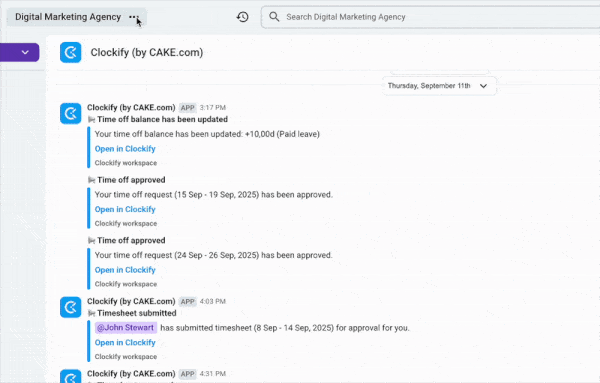
El usuario recibirá un correo electrónico con el enlace de invitación y, después de abrirlo, podrá unirse al espacio de trabajo ingresando su nombre y aceptando los términos de uso de Pumble y Cake.com. Alternativamente, los usuarios navegan a la página de inicio de sesión, inician sesión con su dirección de correo electrónico o autenticación de Google y eligen el espacio de trabajo de la lista de invitaciones pendientes en la sección Aceptar invitaciones.
- En la pestaña Inicio, deslízate hacia la derecha
- Toca los tres puntos junto al nombre del espacio de trabajo
- Selecciona Invitar a miembros
- Introduce una dirección de correo electrónico del usuario que quieres invitar
- Toca Enviar para confirmar
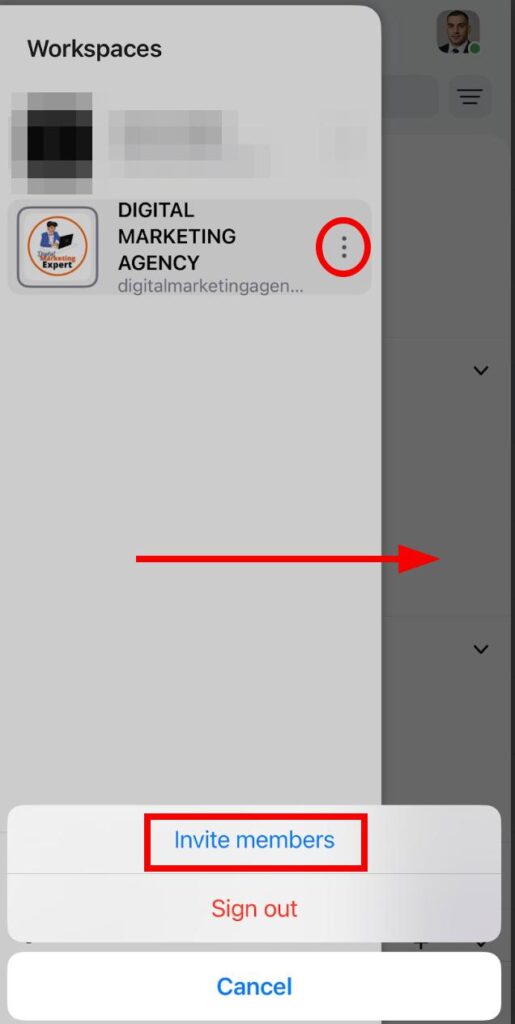
El usuario recibirá un correo electrónico con el enlace para unirse y, al hacer clic en él, podrá unirse. Alternativamente, los usuarios navegan a la página de inicio de sesión, inician sesión con su dirección de correo electrónico o autenticación de Google/Apple y eligen el espacio de trabajo de la lista de invitaciones pendientes en la sección Aceptar invitaciones.
- Haz clic en el nombre de tu espacio de trabajo
- Toca los tres puntos junto al nombre del espacio de trabajo
- Selecciona Invitar a miembros
- Introduce una dirección de correo electrónico del usuario que quieres invitar
- Toca Enviar para confirmar
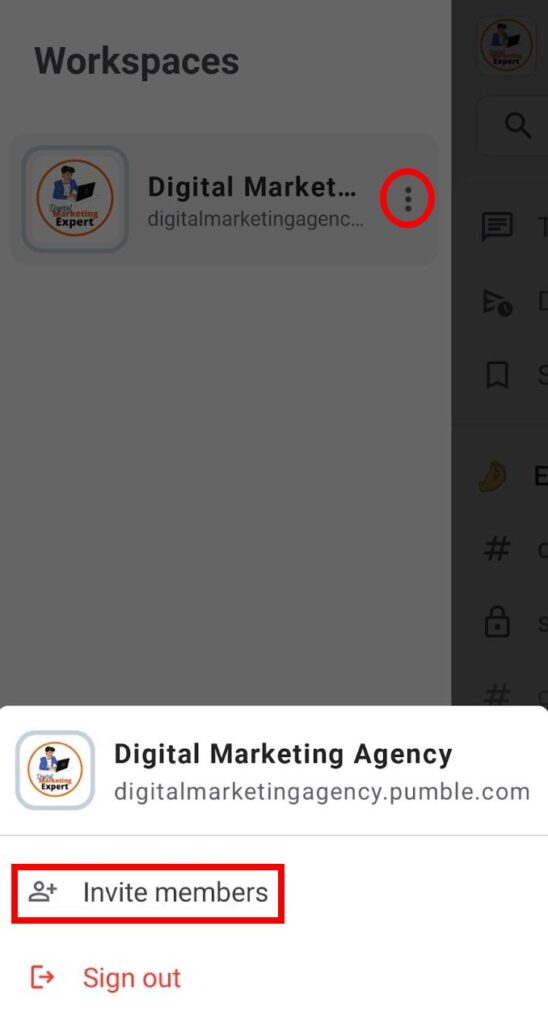
El usuario recibirá un correo electrónico con el enlace para unirse y, al hacer clic en él, será redirigido a Play Store para descargar la aplicación y podrá unirse. Alternativamente, los usuarios pueden navegar a la página de inicio de sesión, iniciar sesión con su dirección de correo electrónico o autenticación de Google y elegir el espacio de trabajo de la lista de invitaciones pendientes en la sección Aceptar invitaciones.
Compartir un enlace de invitación #
Si necesitas invitar a varios miembros del equipo a tu espacio de trabajo, puedes compartir el enlace de invitación. Pumble te permite invitar a múltiples usuarios al compartir un enlace de invitación con hasta 200 personas.
- Haz clic en el nombre de tu espacio de trabajo en la esquina superior izquierda
- Elige Invitar a personas
- Haz clic en Copiar enlace de invitación
- Comparte el enlace a través de cualquier plataforma/aplicación de chat
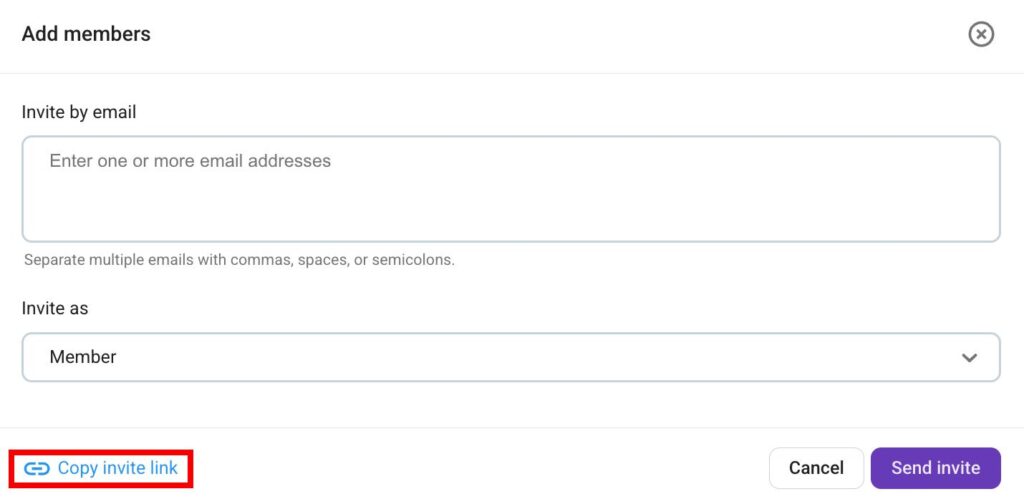
- En la página de Inicio, deslízate hacia la derecha
- Toca tres puntos al lado del nombre del espacio de trabajo
- Toca Invitar a miembros en el fondo de la pantalla
- Elige Compartir enlace en la página de Invitar
- Haz clic en Copiar
- Comparte el enlace a través de cualquier plataforma/aplicación de chat
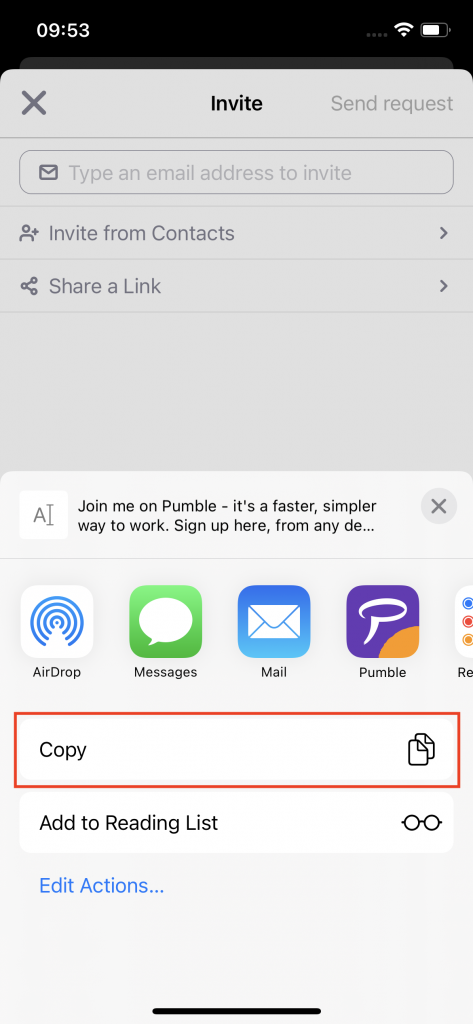
Desactivar un enlace #
Después de recibir el enlace de invitación, las personas se pueden unir al Espacio de trabajo mientras que el enlace esté activo.
Para desactivar un enlace de invitación:
- Haz clic en Copiar enlace
- Haz clic en Desactivar enlace
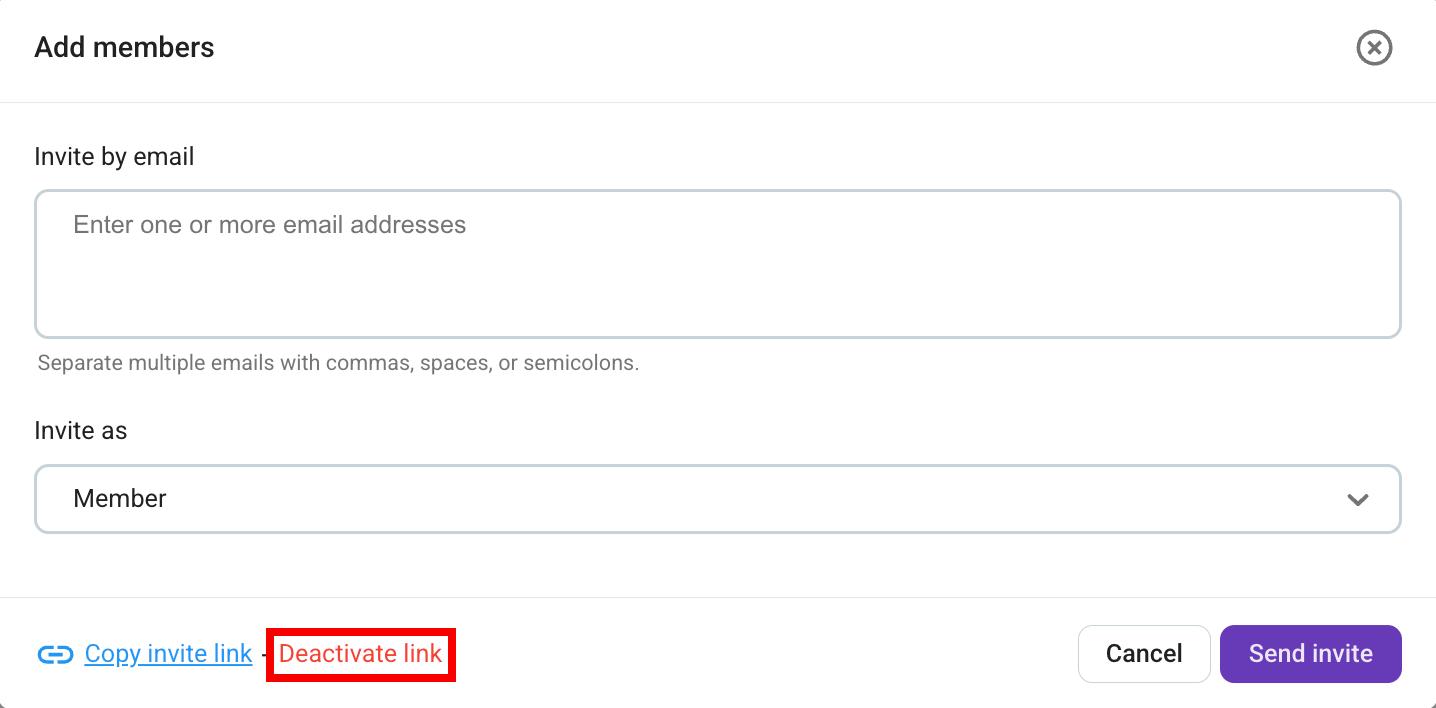
Si no se desactiva previamente, el enlace expirará en 30 días.